O fluxo de trabalho não é muitas vezes perfeito para usuários que se tem vários aplicativos para acessar diferentes arquivos e abrir links usando vários navegadores.
Você provavelmente se acostuma, mas pode não ser a maneira mais rápida de fazer as coisas.
Conheça o Junction, um seletor de aplicativos que ajuda você a abrir rapidamente arquivos/links com seus aplicativos favoritos.
Junction: um aplicativo de código aberto ou seletor de navegador para Linux
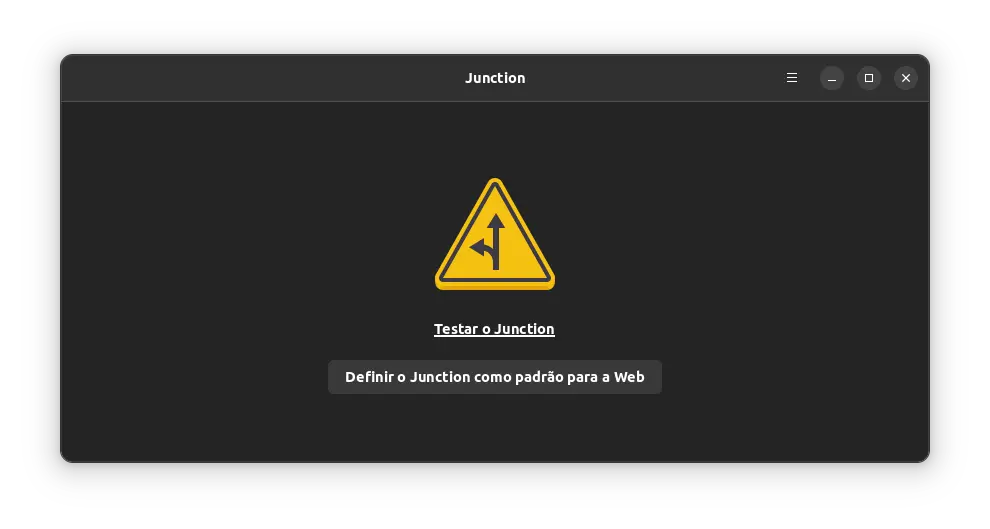
Embora possamos usar a opção "Abrir com" no menu com o botão direito do mouse para escolher um determinado aplicativo ao abrir um arquivo, não é a maneira mais rápida.
Com Junction, em vez de procurar o aplicativo que você pode querer que um arquivo abra (ou constantemente alterando os padrões), você tem que definir o aplicativo "Junction" como seu padrão.
Dessa forma, sempre que você abrir um link ou acessar um arquivo, lançar um compositor de e-mail, etc., o aplicativo Junction será lançado para mostrar-lhe aplicativos relevantes que você pode querer acessar.
Além disso, ele suporta a navegação pelo teclado, tornando-se uma adição útil para usuários acostumados a fazer as coisas mais rapidamente com o teclado.
Basicamente, ele economiza alguns cliques cada vez que você quiser acessar o arquivo/link em um aplicativo diferente.
Características da Junction
É uma ferramenta simples para um grupo específico de usuários. Você pode ou não achar redundante, mas os recursos devem compensar isso caso você queira tentar:
- Escolher o aplicativo para abrir através de um lançador/switcher
- Mostrar a localização antes de lançar
- Capacidade de editar a URL antes de abri-la
- Dica para link inseguro
- Navegação de teclado
- Capacidade de adicionar mais aplicativos ao switcher/launcher (ele lembra a adição para a próxima vez também)
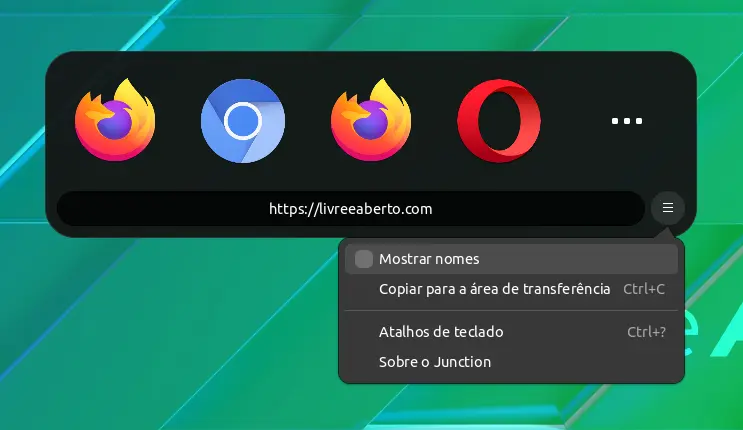
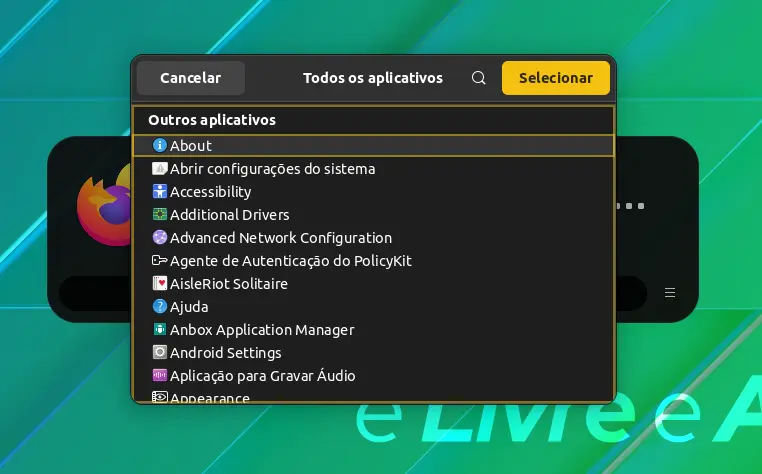
Usando a Junction para acessar arquivos e links
Para configurá-lo, você precisa iniciar o aplicativo e definir o Junction como o padrão para Web, por exemplo. Clique no botão Definir o Junction como padrão para a Web.
Para usá-lo em qualquer tipo de arquivo, você pode ir para as respectivas propriedades do arquivo e alterar o aplicativo padrão para ele, conforme mostrado abaixo:
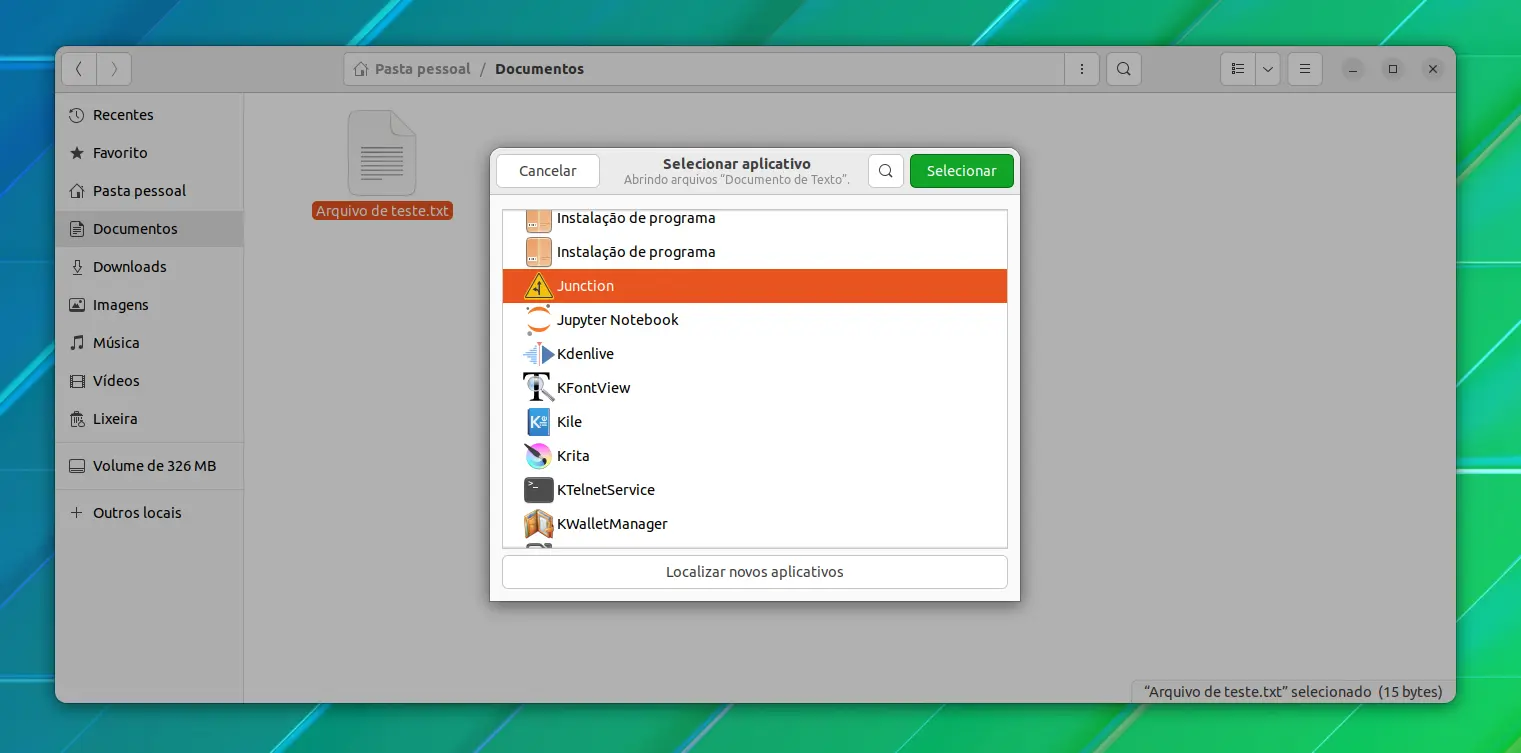
Para links, você pode testá-lo clicando em Testar o Junction como mostrado na captura de tela no início do artigo. Ou, você pode clicar em qualquer link de outro aplicativo para ver o aplicativo Junction em ação.
Veja como fica quando você tenta clicar em um link e aparece o Junction para ajudá-lo a escolher:
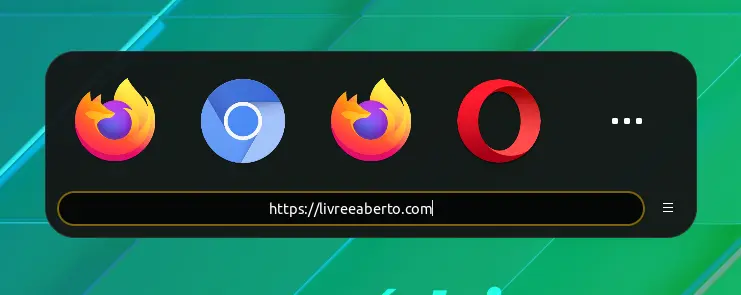
O que você acha de um seletor de aplicativos como Junction? É útil para você? Deixe-nos saber sua opinião nos comentários abaixo.
Download do Junction
Linux
Instale o Junction no Linux
Junction está disponível como Flatpak
Você pode baixar o flatpakref do Junction no Flathub:
Junction no Flathub
Se decidir usar o arquivo flatpakref, você poderá abri-lo no GNOME Software, por exemplo. Poderá também executar um comando para instalar através do arquivo. Temos um artigo em que ensinamos como instalar pacotes Flatpak, se precisar.
Você pode instalar o Junction como Flatpak pela linha de comando:
flatpak install flathub re.sonny.Junction
Código fonte
Código fonte do Junction
O código fonte está disponível no link a seguir:















